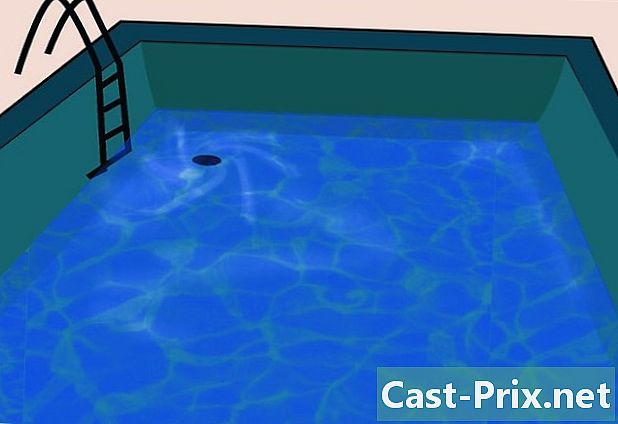Come usare AllShare
Autore:
Peter Berry
Data Della Creazione:
19 Agosto 2021
Data Di Aggiornamento:
1 Luglio 2024

Contenuto
In questo articolo: condividi file tra Android e TVShare file tra Android e PC Riferimenti
Samsung AllShare è un servizio che ti consente di condividere file multimediali tra dispositivi Android Samsung, Smart TV Samsung e il tuo computer tramite Internet. Per utilizzare AllShare, è possibile scaricare e installare l'app Samsung Allshare su qualsiasi dispositivo su cui si desidera abilitare la condivisione.
stadi
Metodo 1 Condividi i file tra Android e una TV
-
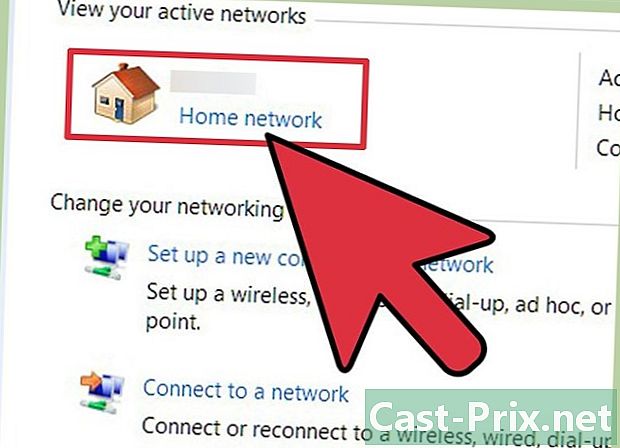
Controlla se il tuo dispositivo Samsung e Samsung TV sono collegati alla stessa rete Internet. AllShare funziona solo su dispositivi collegati alla stessa rete. -
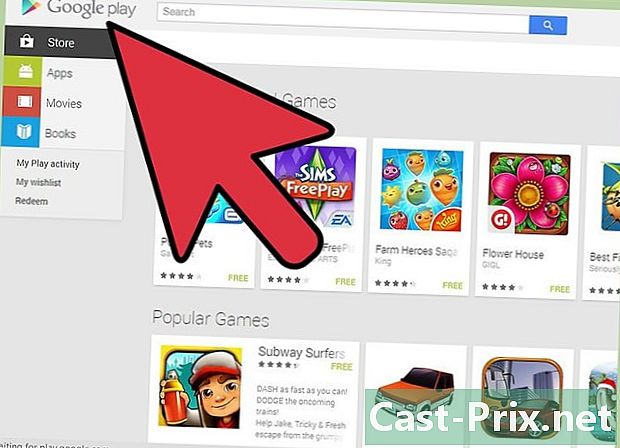
Avvia l'app Google Play Store sul tuo dispositivo Android Samsung. -
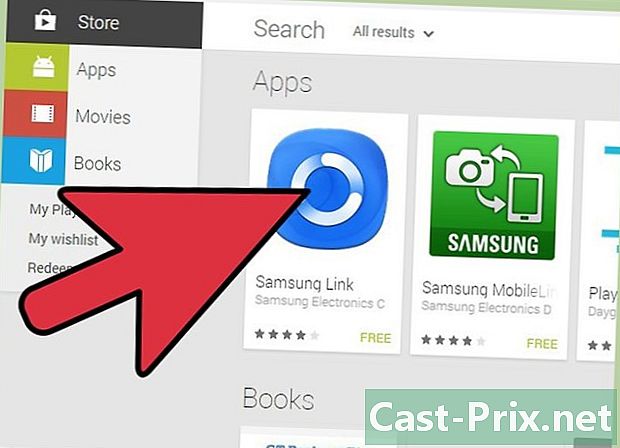
Cerca "Samsung AllShare" o "Samsung Link". Samsung Link è la versione aggiornata di Samsung AllShare per Android. -
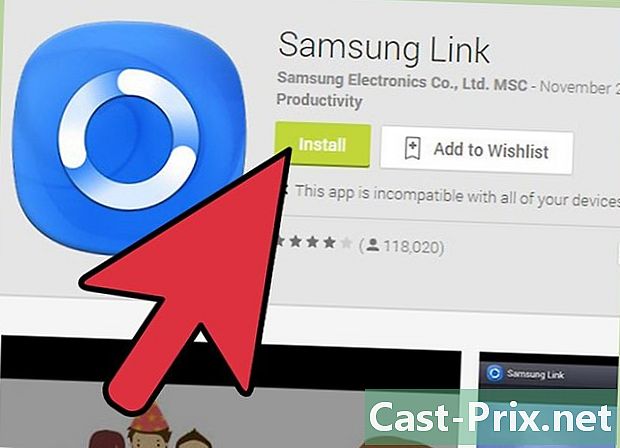
Seleziona l'opzione per scaricare e installare Samsung Link sul tuo Android. -

stampa impostazioni e seleziona Dispositivi vicini dopo l'installazione di Samsung Link. -

Fai scorrere l'interruttore per attivare l'opzione Dispositivi vicini. Il telefono visualizzerà un elenco di dispositivi. -

Controlla l'elenco dei dispositivi per identificare il nome della tua Samsung Smart TV. -
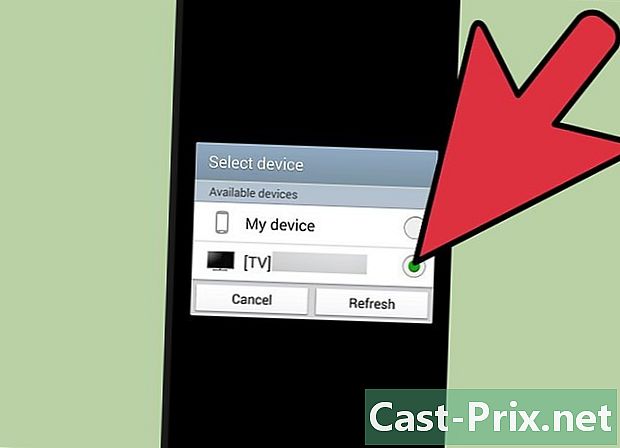
Seleziona la casella accanto a Samsung TVper consentire al dispositivo Android di connettersi alla TV tramite una rete wireless. -

Premi il pulsante intelligente sul controllo della tua Samsung Smart TV. -
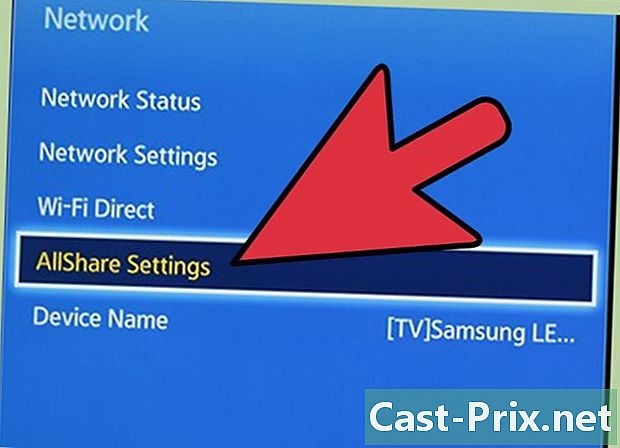
Vai all'opzione AllShare e selezionalo. l'applicazione AllShare viene precaricato sui televisori Samsung - Controlla se il tuo telefono Android è selezionato vicino all'opzione di sincronizzazione.
-
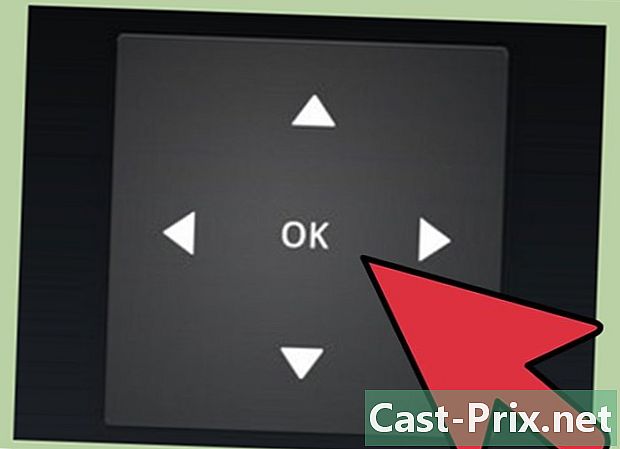
Usa i pulsanti Superiore e basso sul controllo TV per accedere a video, immagini e file musicali salvati sul dispositivo Android. -
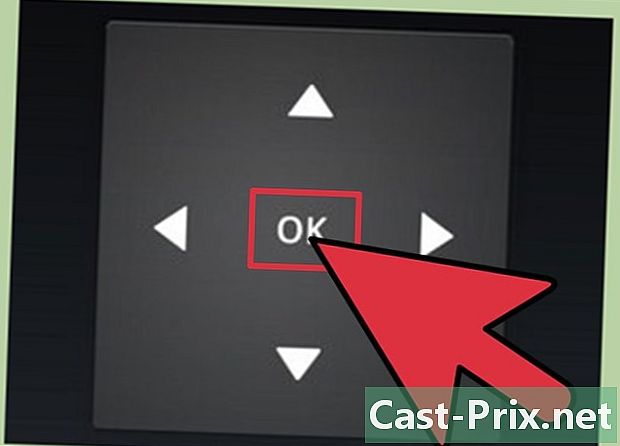
Utilizzare il comando per selezionare i file multimediali che si desidera visualizzare o riprodurre. Ora avrai la possibilità di vedere le foto, guardare i video e riprodurre i tuoi file musicali sulla TV,
Metodo 2 Condividi i file tra Android e PC
-

Vai alla pagina di download ufficiale di Samsung Link su http://link.samsung.com/ sul tuo computer Windows. -
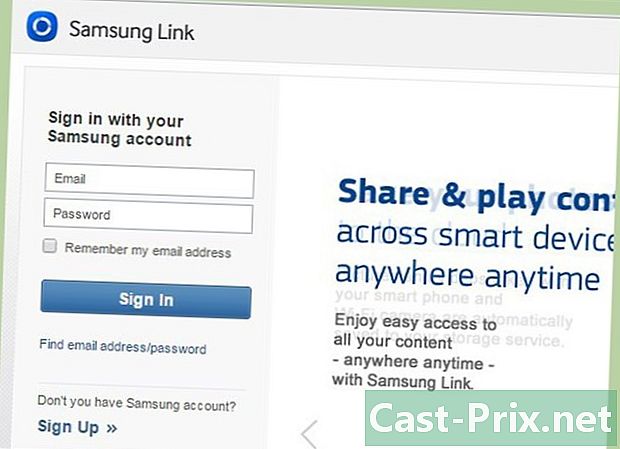
Seleziona l'opzione per iscriverti a Samsung Link o accedere con il tuo account Samsung Link esistente. -
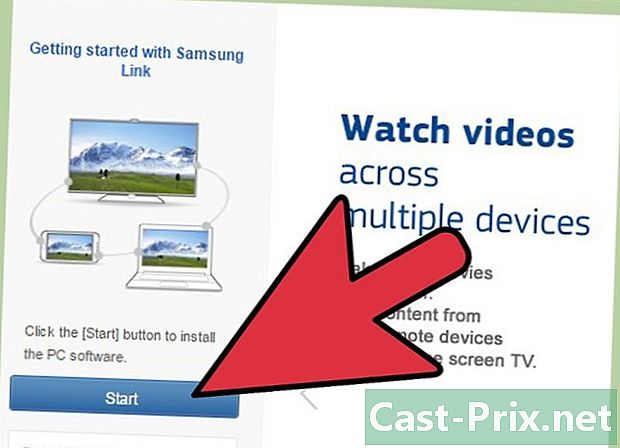
Seleziona l'opzione per scaricare l'applicazione Samsung Link sul tuo computer. -

Segui le istruzioni sullo schermo per scaricare e installare Samsung Link sul tuo computer. -
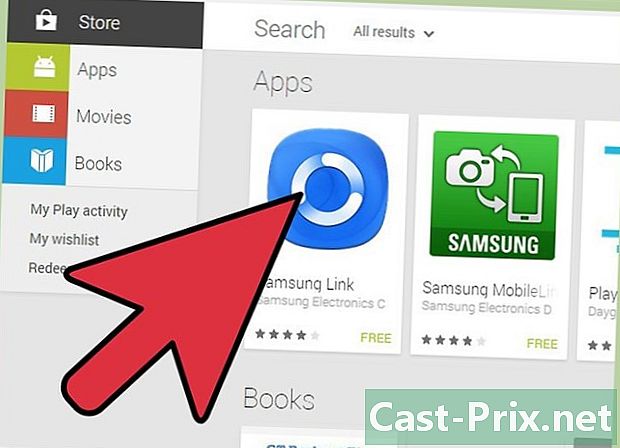
Avvia l'app Google Play Store sul tuo dispositivo Android Samsung. -

Cerca "Samsung AllShare" o "Samsung Link". Samsung Link è la versione aggiornata di Samsung AllShare per Android. -
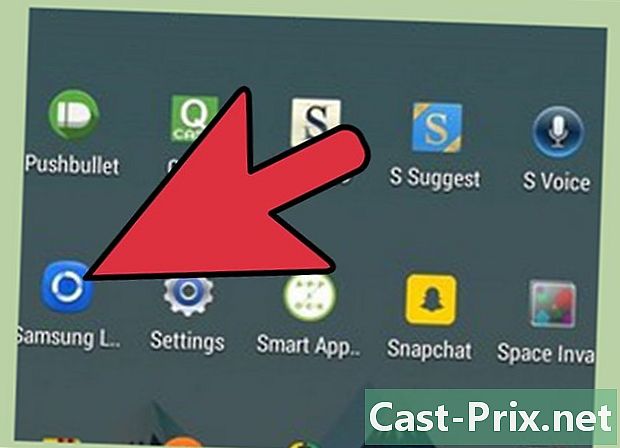
Seleziona l'opzione per scaricare e installare Samsung Link sul tuo Android. -
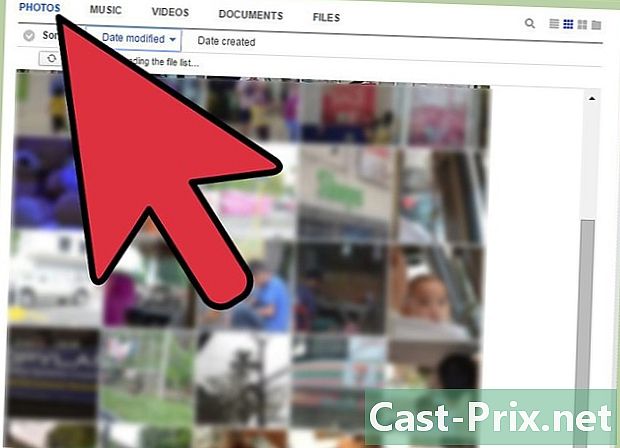
Avvia l'app Samsung Link sul tuo Android. -

Accedi ai file che desideri condividere con il tuo PC utilizzando l'applicazione Samsung Link. -
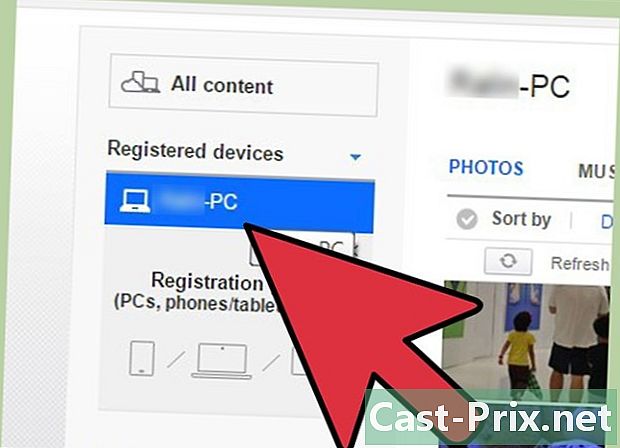
Seleziona le caselle accanto a tutti i file che vuoi vedere sul tuo PC, quindi premi finito. -
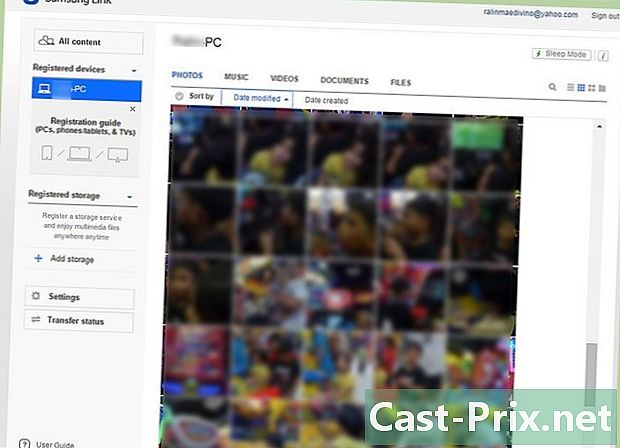
Seleziona il nome del tuo PC dall'elenco dei dispositivi registrati. Il telefono trasferirà quindi i file multimediali selezionati sul PC. -
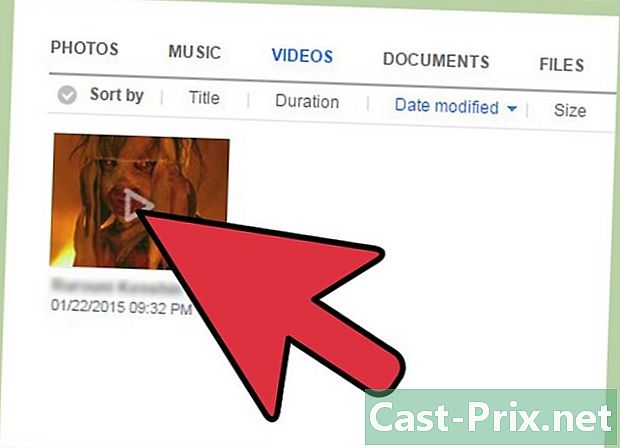
Attendi fino a quando i file multimediali selezionati non vengono visualizzati in Samsung Link sul tuo computer. - Seleziona l'opzione per condividere o riprodurre i file direttamente dal tuo PC.